Búa til og uppfæra reglu um skil og endurgreiðslur fyrir rás
Þessi grein lýsir því hvernig á að setja upp skila- og endurgreiðslustefnu fyrir rás í Microsoft Dynamics 365 Commerce.
Return stefnu rásarinnar í Dynamics 365 Commerce gerir smásöluaðilum kleift að stilla framfylgni þar sem hægt er að leyfa greiðslutilboð til að vinna úr skilum á sölustað (POS) tæki.
Umfang stefnunnar er sem stendur takmarkað við að setja greiðslutilboð sem hægt er að leyfa fyrir rás. Listinn „leyfður“ er byggður á greiðslumáta sem notaðir voru við kaupin. Dæmi:
- Ef kaup voru gerð með gjafakorti er verslunin stefna að afgreiða endurgreiðslur aðeins á nýju gjafakorti eða veita lánsfé.
- Ef sala fer fram með reiðufé eru möguleikarnir sem eru leyfðir til endurgreiðslu reiðufé, gjafakort og viðskiptareikningur en ekki kreditkort.
Virkja skilareglu
Sjálfgefið er kveikt á þessum eiginleika. Þú getur fundið það á vinnusvæðinu Eiginleikastjórnun með því að leita að Virkja skilareglur rásar í listanum yfir eiginleikaheiti.
Stilla skilareglu
Fylgdu þessum skrefum til að stilla aftur stefnu fyrir smásöluverslun eða netverslun.
Farðu í Verslun og verslun>Uppsetning rásar>Skilar>Skilastefna rásarinnar.
Veldu Nýtt til að búa til nýtt sniðmát skilareglu. Veldu sniðmátið í vinstri glugganum til að nota sniðmát sem fyrir er. Fyrir ný sniðmát skaltu bæta við nafni og lýsingu sem mun hjálpa þér að bera kennsl á stefnuna þegar henni er beitt á rásina.
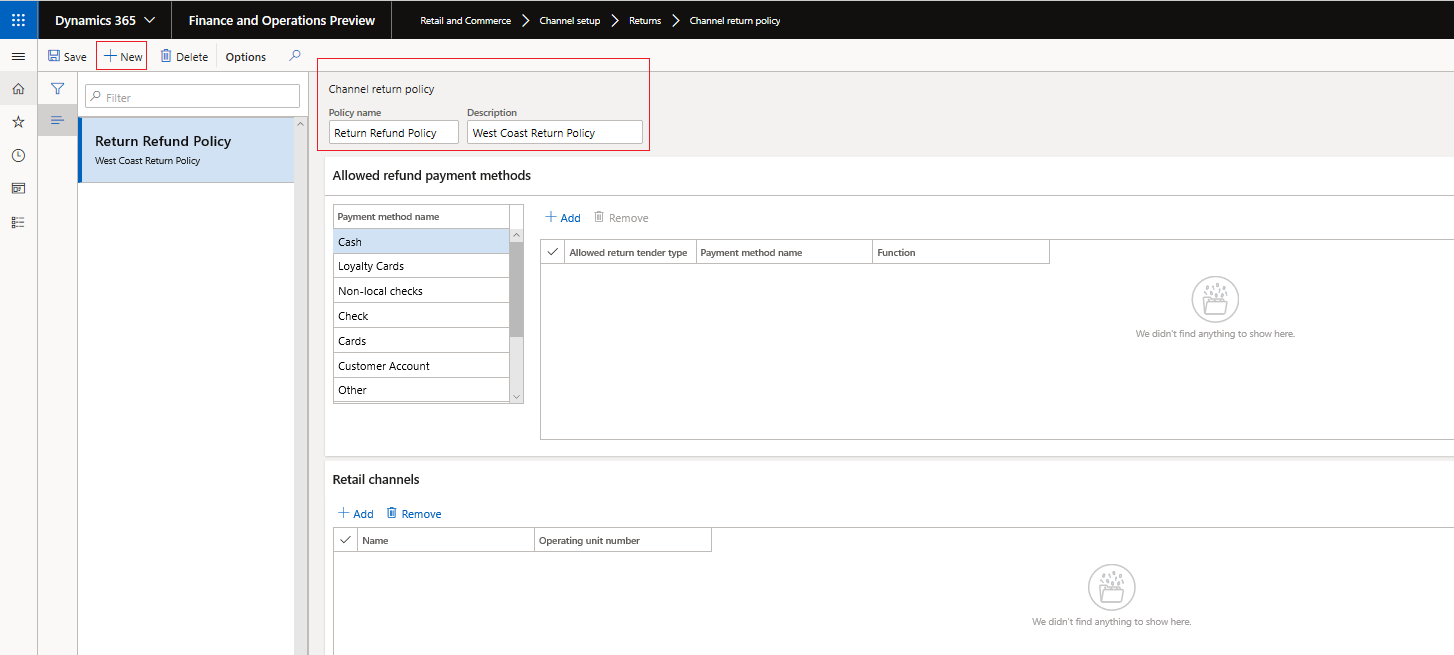
Í kaflanum Leyfðar endurgreiðsluaðferðir, skilgreina Leyft greiðslutilboðum skila sem eru sértæk fyrir hverja greiðslumáta.
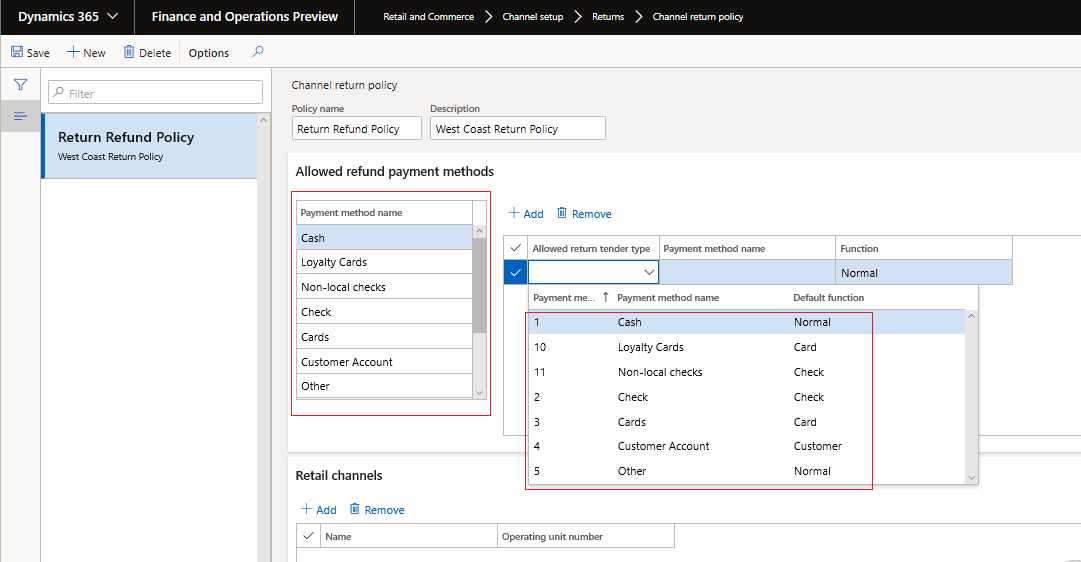
Mikilvægt
- Greiðslumátarnir eru fengnir af þeim greiðslumáta sem settur er fyrir stofnunina.
- Með því að bæta við leyfðri útboðsgerð fyrir hverja skráða greiðslumáta verður tryggt að hægt sé að skila í leyfilega gerð útboðs.
Tengdu sniðmát skilareglu við verslanirnar þar sem það verður notað. Veldu Bæta við á flipann Smásölurásir og tengdu tiltækar rásir.
- Í glugganum Velja fyrirtækjahnúta velurðu verslanir, svæði og fyrirtæki sem sniðmátið ætti að vera tengt við.
- Aðeins er hægt að tengja eitt sniðmát skilareglu við hverja verslun.
- Notaðu örvahnappana til að velja verslanir, svæði eða fyrirtæki.
- Gildistaka stefnunnar verður sá dagur sem stefnunum er beitt á rásirnar og rásastörfin eru keyrð.
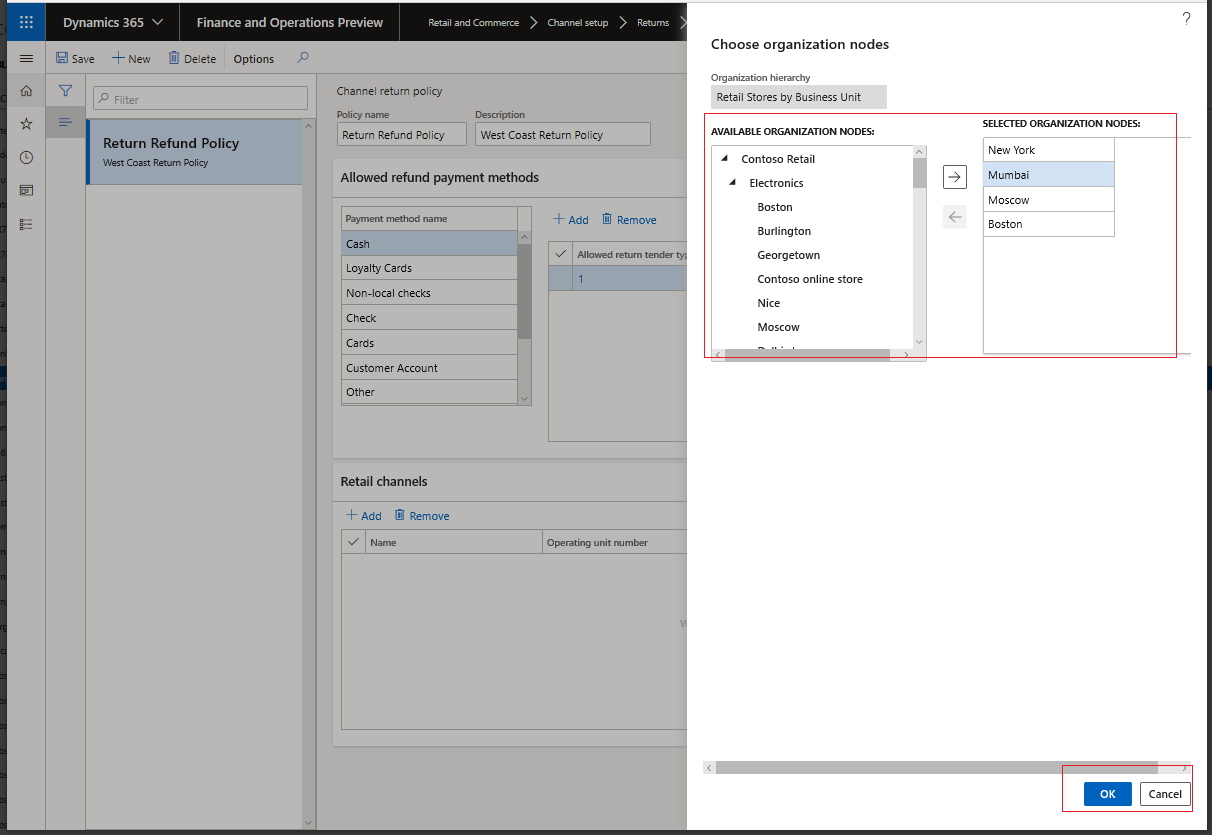
Á síðunni Dreifingaráætlun, keyrðu 1070 vinnslu til að gera skilaregluna á rásinni tiltæka fyrir POS.
Forskoðaðu aftur skilareglu rásarinnar í POS
Fylgdu skrefunum í báðum eftirfarandi dæmum til að skoða leyfðar gerðir tilboða í POS.
- Skráðu þig inn í POS sem gjaldkera eða stjórnandi.
- Undir Vakt og skúffa, veldu Sýna færslubók.
- Veldu færslu sem er hluti af skilunum.
- Veldu hlutina sem á að endurgreiða og veldu greiðslumáta.
- Ef valinn greiðslumáti er á leyfilegum lista yfir gerðir skilamáta getur gjaldkeri lokið færslunni.
- Ef valin greiðslumáti er ekki leyfilegur birtast villuboð.
- Veldu Upphæð til greiðslu til að birta lista yfir allar leyfilegar tegundir skilamáta.
-eða-
- Skráðu þig inn í POS sem gjaldkera eða stjórnandi.
- Veldu Skilafærsla og sláðu inn kvittunarauðkenni með strikamerkjaskönnun eða með handvirkri færslu.
- Veldu færslu sem er hluti af skilunum.
- Veldu hlutina sem á að endurgreiða og veldu greiðslumáta.
- Ef valinn greiðslumáti er á leyfilegum lista yfir gerðir skilamáta getur gjaldkeri lokið færslunni.
- Ef valin greiðslumáti er ekki leyfilegur birtast villuboð.
- Veldu Upphæð til greiðslu til að birta lista yfir allar leyfilegar tegundir skilamáta.
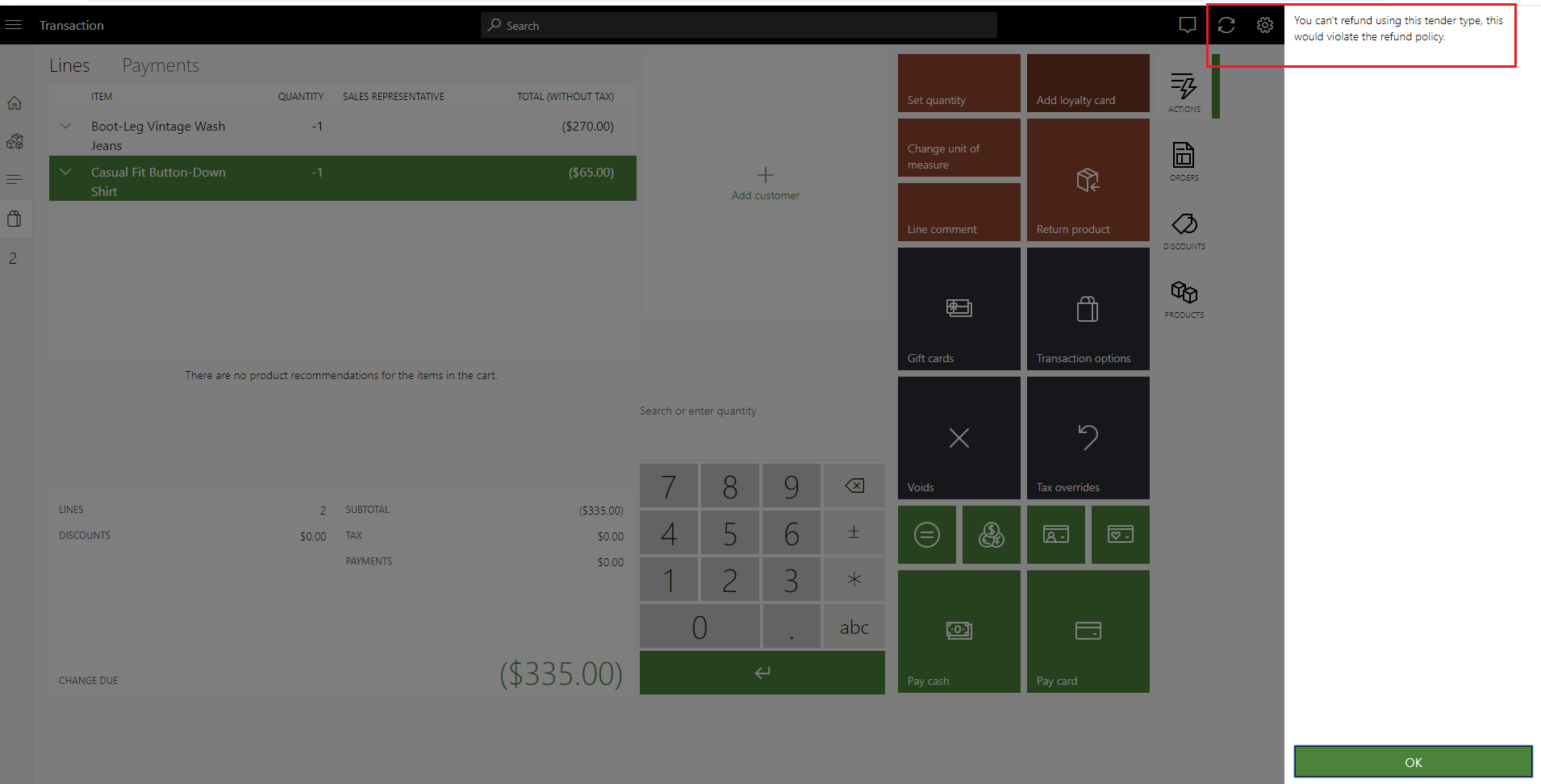
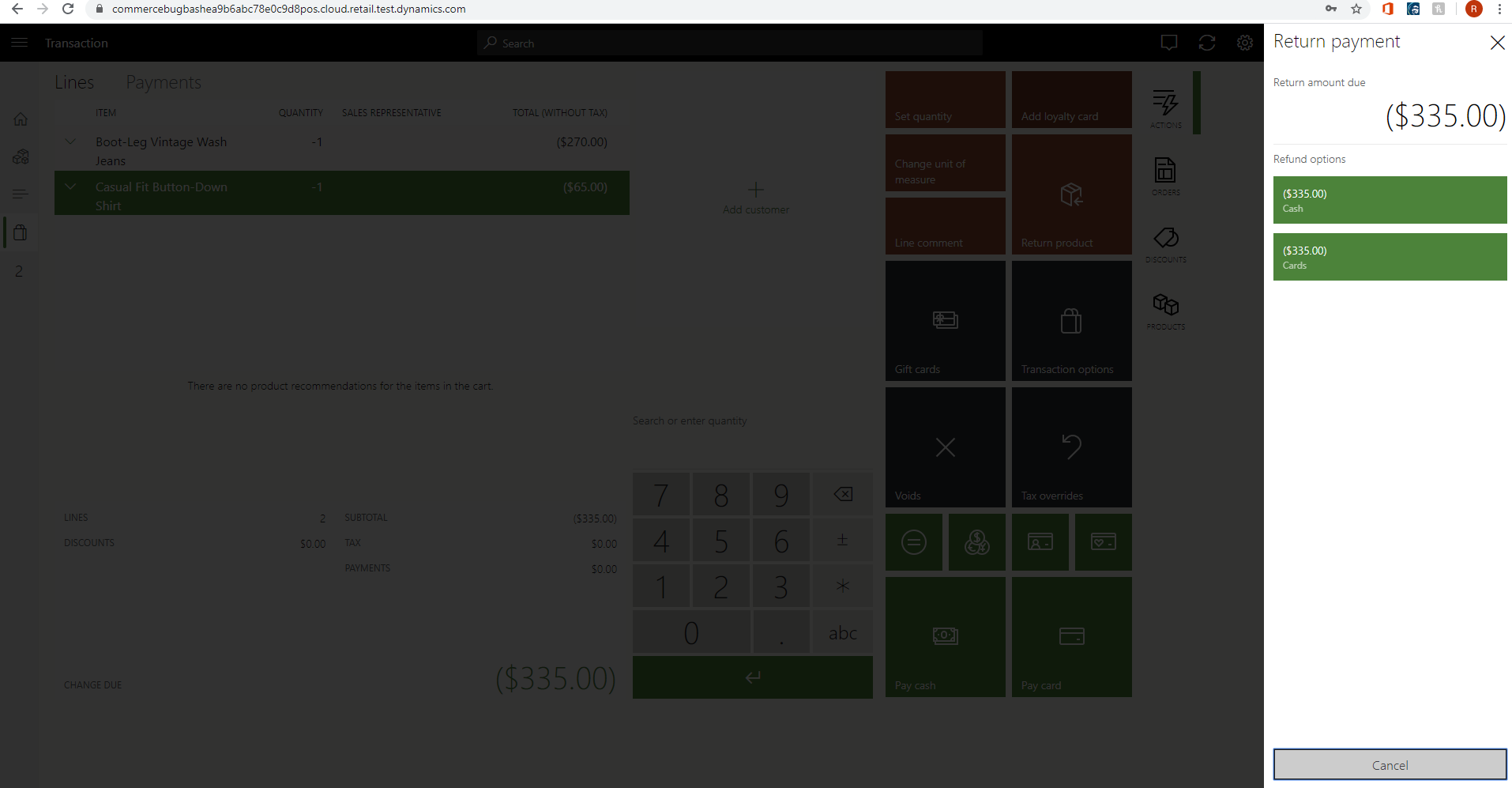
Athugasemdir
Væntanlegt: Á árinu 2024 munum við hætta með GitHub-mál sem ábendingaleið fyrir efni og skipta því út fyrir nýtt ábendingakerfi. Frekari upplýsingar er að finna hér: https://aka.ms/ContentUserFeedback.
Senda inn og skoða endurgjöf fyrir